Wat is de DCIM-map?
De DCIM-map is een acroniem voor de map Digital Camera Images, een automatische map die wordt aangemaakt op flash-geheugenkaarten in de camera of de camera-applicatie op Android of iPhone om de vastgelegde afbeeldingen op te slaan. In dit artikel bespreken we verschillende redenen voor het verlies van de DCIM-map en ook hoe u de verwijderde DCIM-map kunt herstellen.
Veelvoorkomende redenen voor verlies van DCIM-map
- Onopzettelijke verwijdering – Terwijl u de ongewenste mappen verwijderde, heeft u mogelijk de DCIM-map verwijderd en bent u bestanden kwijtgeraakt.
- Onbedoelde opmaak – Als de kaart beschadigd is, kunnen er foutmeldingen verschijnen waarin dit wordt vermeld “De mapnaam is ongeldig”, het kan zijn dat je het hebt geformatteerd en je later hebt gerealiseerd dat je de DCIM-map terug nodig hebt.
- Onderbrekingen tijdens bestandsoverdracht– Abrupte verwijdering van de geheugenkaart uit de camera of het systeem kan leiden tot verlies van foto's en video's in de DCIM-map.
- misbruik van camera – Als u opnamen maakt met een camera met een bijna lege batterij of als u de camera abrupt uitschakelt, kan het overbrengen van de foto's leiden tot bestandsverlies.
- Virus en Malware- Als malware of virussen uw apparaten infecteren, kunnen de bestanden en mappen op het apparaat beschadigd raken..
Notitie: In dergelijke gevallen raden wij u ten zeerste aan om te stoppen met het gebruik van de geheugenkaart om de kans te vergroten dat u verwijderde bestanden of mappen kunt herstellen.
Wat gebeurt er als de DCIM-map permanent wordt verwijderd?
Als de DCIM-map permanent wordt verwijderd, verliest u uiteindelijk al uw foto's en video's die in de map zijn opgeslagen. U kunt het echter herstellen via betrouwbare software voor gegevensherstel, zoals Remo Recover.
Nu u weet wat de DCIM-map is. Wat gebeurt er als de DCIM-map permanent wordt verwijderd, en wat veroorzaakt de verwijdering van de DCIM-map? Nu gaan we kijken hoe u uw DCIM-map terug kunt krijgen.
Hoe herstel ik mijn DCIM-map? Hoe herstel ik mijn DCIM-map?
Als u per ongeluk de DCIM-map van uw telefoon of camera hebt verwijderd, hoeft u zich geen zorgen te maken. U kunt de DCIM-map op 3 verschillende manieren herstellen.
Hoe de DCIM-map van Android te herstellen
- Verbind uw SD-kaart of Android-telefoon met de computer.
- Open Verkenner. Dubbelklik op de nieuwe schijf onder Apparaten met verwisselbare opslag.
- Zoek naar de DCIM-map, of zoek naar de DCIM-map met de zoekbalk.
- Dubbelklik op DCIM. Dubbelklik vervolgens op Camera om foto's en video's te bekijken die op uw apparaat zijn opgeslagen. Als u de DCIM-map op een Android-telefoon wilt openen, klikt u op de thumbnails om de miniaturen te bekijken die in de toepassing Galerij worden gebruikt.
Hoe de DCIM-map te herstellen met behulp van de opdrachtprompt op de computer?
- Verbind Android met de pc via een USB-kabel en schakel USB-foutopsporing in op het Android-apparaat.
- Nadat de verbinding tot stand is gebracht, drukt u op de Windows + R-toetsen om een dialoogvenster te openen.
- Typ CMD en druk op Enter om een opdrachtpromptvenster te openen. Voer chkdsk in (voer de stationsletter van de SD-kaart in) /f en druk op Enter (bijvoorbeeld: chkdsk H: /f).
Hoe verwijderde DCIM-map herstellen?
Om de Mijn DCIM-map terug te krijgen van uw SD-kaart en camera, moet u gebruik maken van professionele fotoherstelsoftware. Remo Recover is de meest aanbevolen fotoherstelsoftware om foto's en video's uit mijn DCIM-map te herstellen. Deze tool heeft de flexibiliteit om te scannen op ontoegankelijke/verwijderde mappen en kan video's, muziek of andere mediabestanden veilig herstellen. Download de tool gratis en probeer het zelf.
Stappen om de verwijderde DCIM-map te herstellen met Remo Recover
Om de DCIM-map vanaf elk apparaat te herstellen, sluit u het apparaat aan op de computer.
Stap1: Download en installeer Remo Recover op uw computer
Step 2: Start en selecteer het station waarvan u de DCIM-map wilt herstellen en klik op de knop Scannen.
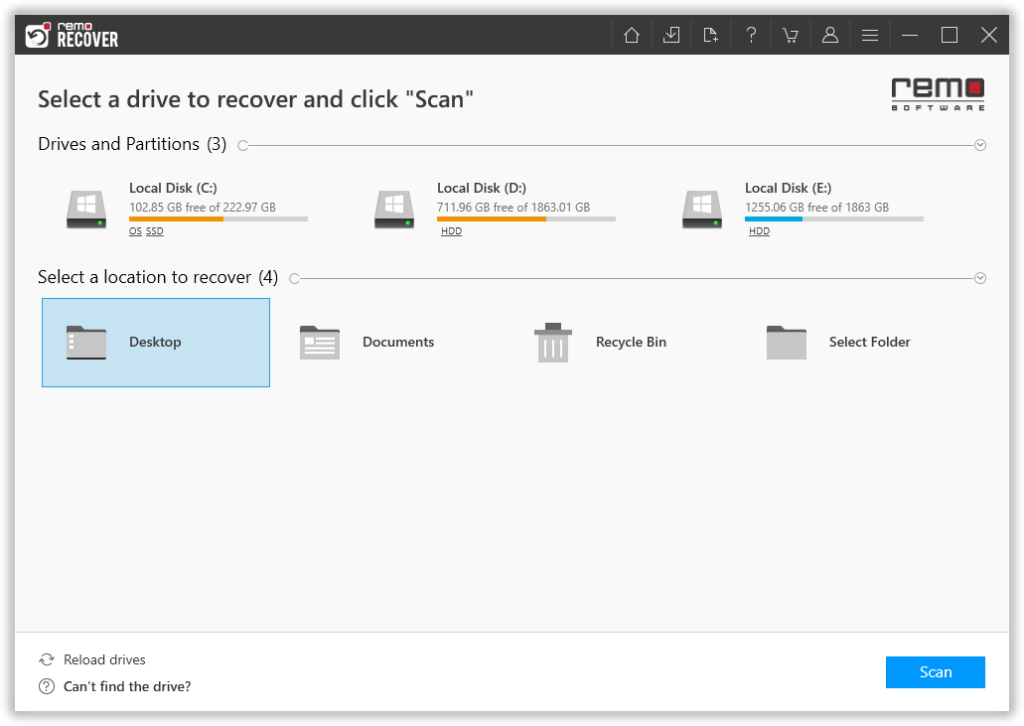
NOTITIE:Als u uw apparaat niet kunt vinden, klikt u op de optie Kan het station niet vinden om het te lokaliseren.
Stap 3: Nadat QuickScan is voltooid, klikt u op Dynamische herstelweergave om de bestanden en mappen te bekijken terwijl ze worden hersteld.
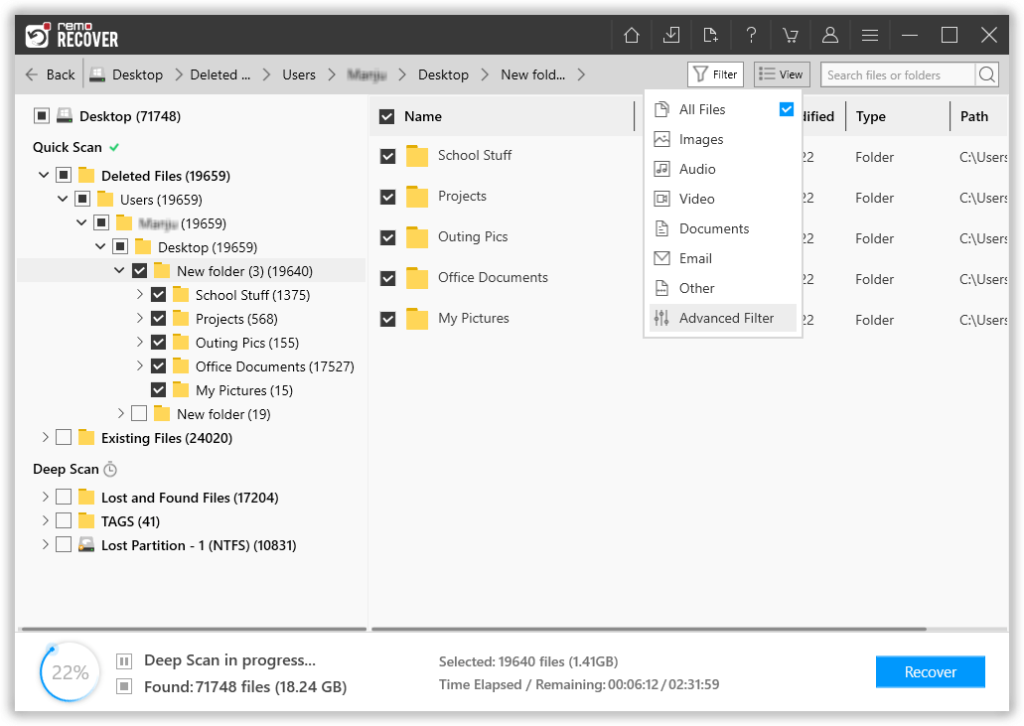
Stap4:Nadat de Diepe Scan is voltooid, kunt u uw verwijderde DCIM-map terugvinden in de map Lost and Found files.
Suggestion: Maak gebruik van functies zoals geavanceerde filters en een zoekvak om de bestanden en mappen veel gemakkelijker te vinden.
Step 5: Dubbelklik op de bestanden om gratis een voorbeeld van de bestanden te bekijken.
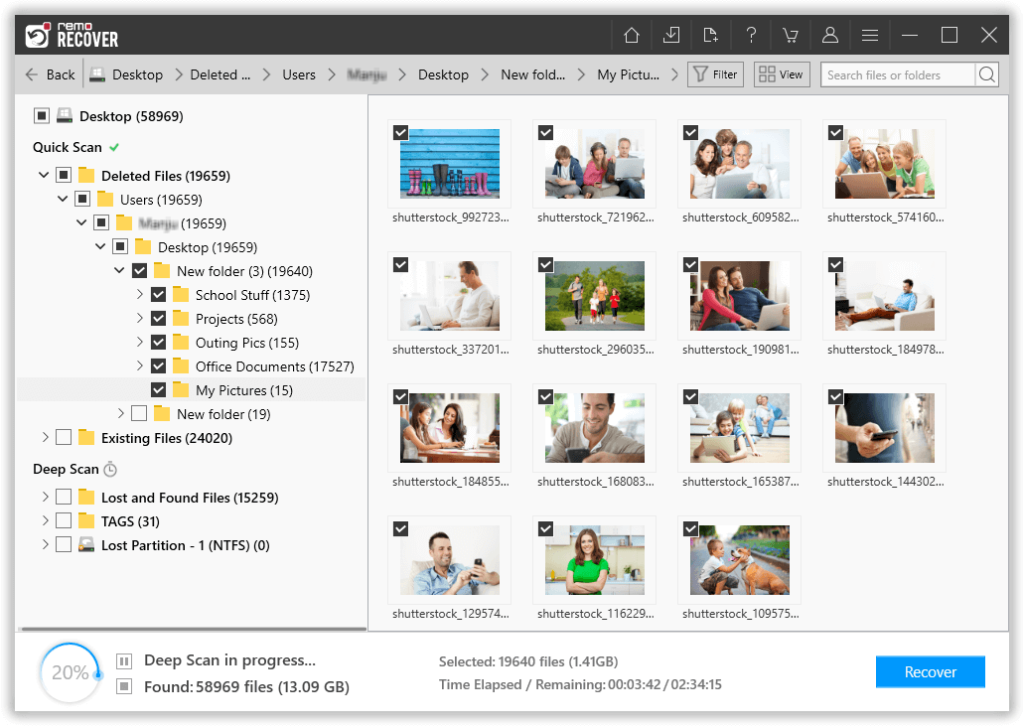
Step 6: Nadat u de verwijderde DCIM-map heeft gevonden, kunt u op de knop Herstellen klikken om de map op de gewenste locatie op te slaan.
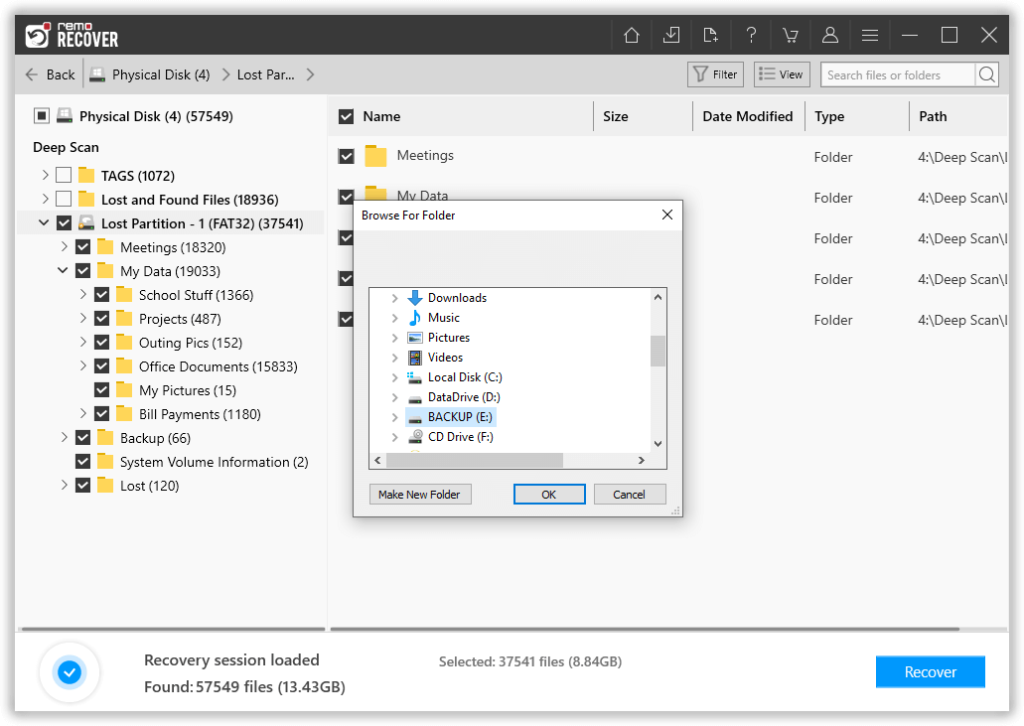
Aandacht: Save the Recovered DCIM folder in a different drive or Volume to avoid losing them again.Bewaar de Herstelde DCIM-map op een ander station of op een ander volume om te voorkomen dat u ze opnieuw kwijtraakt.
Naast de DCIM-map ondersteunt Remo Recover verschillende soorten herstel van digitale mediabestanden en herstelt deze snel terug. Het helpt u ook bij het sorteren van de herstelde mediabestanden op basis van hun naam, datum en bestandsgrootte. U kunt zelfs uw mobiele SD-kaart aansluiten en gebruik maken van de Remo Recover-tool om MP3-audio, afbeeldingsbestanden, video's, enz. Te herstellen.
Zodra het proces is voltooid, kunt u de DCIM-map op de SD-kaart zien.
Benefits Of Using Remo Recover Software
- De tool is beschikbaar op zowel Windows- als Mac-besturingssystemen en is compatibel met alle versies
- Naast de DCIM-map kan de tool ook worden gebruikt rherstel de verwijderde filmrolmap
- Het kan zelfs verwijderde foto's van de camera herstellen en ondersteunt ook verschillende soorten geheugenkaarten, zoals SD, SDHC, XD en MMC enz.
- Niet alleen de camera's of smartphones, dat kan herstel verwijderde foto's en video's van de GoPro-camera SD-kaarten ook.
- Tool helpt u ook verloren of gewiste bestanden op te halen van verschillende opslaglocaties zoals harde schijven, pen-drives, externe opslagapparaten enz.
Conclusie
Omdat de DCIM-mappen zijn opgeslagen op draagbare opslagapparaten zoals SD-kaarten, sluit u deze schijven mogelijk op verschillende computers aan. Daarom kan DCIM gemakkelijk worden verwijderd. Door echter een goede back-up van de schijf te maken, kunt u de verloren mediabestanden eenvoudig herstellen vanaf de back-up. Maar als u gegevensverlies tegenkomt, gebruik dan Remo Photo Recovery Software om de DCIM-map te herstellen.
Veel Gestelde Vragen
De DCIM staat voor Digital Camera Image, het is een automatisch aangemaakte map door uw digitale camera's en smartphones om alle vastgelegde afbeeldingen op te slaan.
Om toegang te krijgen tot uw DCIM-map, moet u eerst uw smartphone of camera via een USB-kabel op uw computer aansluiten.
Nadat u verbinding hebt gemaakt met de computer, selecteert u PTP-overdracht op uw smartphone of camera.
Open nu de Verkenner en dubbelklik op het verbonden camera- of smartphonepictogram, open de opslag om de DCIM-map te vinden.
Ja, u kunt verwijderde of verloren foto's en video's uit de DCIM-map herstellen. Dit kan snel en effectief worden gedaan met behulp van een professionele DCIM-fotohersteltool. Volg de instructies in dit artikel om de DCIM-map te herstellen.